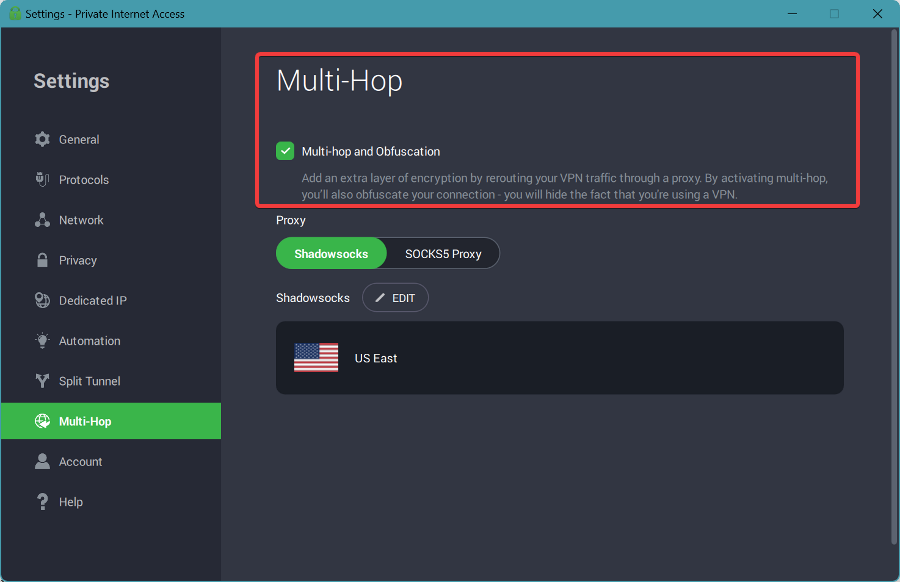- V-ați săturat să primiți aceeași eroare 78754 (Eșec) la conectarea la Gmail pe Outlook?
- În acest caz, verificați detaliile de conectare Gmail și încercați să vă actualizați clientul de e-mail la cea mai recentă versiune.
- Apropo de asta, vă încurajăm să verificați și acestea Ghiduri de depanare Gmail.
- Pentru a găsi mai multe sfaturi și trucuri, luați-vă timp și vizitați acest lucru Hubul Problemelor Outlook de asemenea.

Acest software va repara erorile obișnuite ale computerului, vă va proteja de pierderea fișierelor, malware, defecțiuni hardware și vă va optimiza computerul pentru performanțe maxime. Remediați problemele PC-ului și eliminați virușii acum în 3 pași simpli:
- Descărcați Restoro PC Repair Tool care vine cu tehnologii brevetate (brevet disponibil Aici).
- Clic Incepe scanarea pentru a găsi probleme cu Windows care ar putea cauza probleme PC.
- Clic Repara tot pentru a remedia problemele care afectează securitatea și performanța computerului
- Restoro a fost descărcat de 0 cititori luna aceasta.
Eroarea 78754 (Eșec) este o eroare de conectare web sau o eroare IMAP experimentată de abonații Google Mail pe Outlook.
Serverul de e-mail închide forțat clienții în timp ce încearcă să obțină acces la e-mailurile lor prin intermediul platformei Microsoft Outlook.
Gmail eroarea 78754 (Eșec) apare de obicei atunci când parola furnizată de un utilizator nu este recunoscută, când a conectarea suspectă este detectată de Google sau când un utilizator încearcă să-și acceseze contul de pe un dispozitiv nou sau Locație.
Această eroare poate apărea, de asemenea, dacă un specific aplicației parola este necesară pentru conectare, mai degrabă decât parola contului obișnuit.
eroare primit în timp ce încercați să vă conectați la contul dvs. de e-mail este prezentat în acest format:
Serverul nostru IMAP dorește să vă alerteze cu privire la următoarele: Vă rugăm să vă conectați prin browserul dvs. web: https://support.google.com/mail/accounts/answer/78754(Failure) .
Înainte de a continua, este imperativ să îl cunoaștem pe cititor cu Protocolul de acces la mesaje pe Internet (IMAP).
Ce este serverul IMAP?
IMAP este un protocol standard de poștă electronică care stochează mesaje pe un server de poștă electronică și apoi permite utilizatorul final vizualizează, organizează și manipulează e-mailurile ca și cum ar fi fost stocate inițial pe utilizator mașinărie.
IMAP permite utilizatorilor finali să aibă mai multe aplicații client (platformă de e-mail), să organizeze conținutul cutiei poștale în dosare și știu, de asemenea, ce mesaje au fost citite, trimise, salvate ca schiță sau semnalate pentru urgență în Server.
Internet Message Access Protocol (IMAP) permite utilizatorilor să se conecteze la serverul de e-mail utilizând simultan diferite dispozitive.
Mesajele sunt sincronizate în timp real, adică un utilizator își poate configura contul de e-mail pe clientul desktop Microsoft Outlook și în aplicația Outlook / Android în același timp.
Ce cauzează eroarea 78754 (Eșec)?
Eroarea Gmail 78754 (Eșec) ar putea fi cauzată de oricare dintre următoarele motive:
- Google detectează o autentificare suspectă în contul dvs.
- parola pe care îl introduceți nu este recunoscut sau incorect.
- Încercați să vă conectați utilizând un alt dispozitiv sau dintr-o locație nouă.
- Probabil aveți activată verificarea în doi pași în contul dvs. și o specifice aplicației parola este necesară înainte de a putea fi posibilă conectarea.
- Configurarea IMAP incorectă sau IMAP nu sunt activate
- Microsoft Outlook configurat greșit
- Client de e-mail depășit
Sfat rapid:
Cantitatea de e-mailuri pe care le primiți poate deveni copleșitoare și de aceea ați început să utilizați Outlook în primul rând.
Dacă te-ai săturat să te confrunți cu nenumărate probleme, pare să fie momentul ideal pentru a schimba client de e-mail în loc să uiți totul despre ideea ta inițială. Putem recomanda Mailbird numai în această privință.
Rulați o scanare a sistemului pentru a descoperi erori potențiale

Descărcați Restoro
Instrument de reparare PC

Clic Incepe scanarea pentru a găsi problemele Windows.

Clic Repara tot pentru a remedia problemele cu tehnologiile brevetate.
Rulați o scanare PC cu Restoro Repair Tool pentru a găsi erori care cauzează probleme de securitate și încetinesc. După finalizarea scanării, procesul de reparare va înlocui fișierele deteriorate cu fișiere și componente Windows noi.
Tot ce trebuie să faceți este să descărcați versiunea gratuită folosind linkul de mai jos. Este cam tot ce trebuie pentru a scăpa de orice fel de erori atunci când vă conectați la Gmail.
Mai mult decât atât, sunteți la un pas distanță de a vă conecta toate aplicațiile preferate într-una, inclusiv Documente Google, De făcut, Facebook, Slack, WeChat și multe altele.

Mailbird
Dacă nu vă puteți conecta la Gmail pe Outlook, Mailbird este o alternativă excelentă. Veți vedea cum integrează cu ușurință nenumărate aplicații!
Vizitati site-ul
Cum pot rezolva eroarea 78754 (Eșec)?
- Verificați din nou detaliile de conectare la Gmail
- Activați IMAP și permiteți aplicații mai puțin sigure
- Configurați Microsoft Outlook
- Verificați dacă este activată verificarea în doi pași
- Actualizați-vă clientul de e-mail (Outlook)
1. Verificați din nou detaliile de conectare la Gmail

Prin simpla verificare a detaliilor de conectare pentru a vă asigura că acestea sunt corecte, vă poate economisi mult stres. Prin urmare, ar trebui să fie primul dvs. apel.
După confirmarea detaliilor, încercați să vă conectați la Outlook pe computerul sau dispozitivul dvs. mobil și eroarea ar trebui rezolvată.
2. Activați IMAP și permiteți aplicații mai puțin sigure
- În primul rând, conectați-vă la Gmail cu detaliile dvs.
- Derulați în colțul din dreapta sus, faceți clic pe Pictogramă Setăriși, în meniul derulant, selectați Setări.
- Click pe Redirecționare și POP / IMAP.

- Apasă pe Activați IMAP din IMAP Access și selectați Salvează modificările.

- În timp ce sunteți încă conectat, accesați Securitatea contului meu.
- Apoi, localizează Permiteți aplicații mai puțin sigureși faceți clic pe butonul Activare pentru al activa.
- Încercați să vă conectați la Microsoft Outlook și problema ar trebui rezolvată.
La Activați IMAP pe contul dvs. Gmail și, de asemenea, activați Permiteți aplicații mai puțin sigure, urmați pașii de mai sus.
3. Configurați Microsoft Outlook
- Stai Winkey + Q sau S. iar în bara de căutare, tastați Outlook, și apăsați introduce.
- În ecranul următor, introduceți adresa de e-mail, verificați permiteți-mi să îmi configurez contul manual și faceți clic pe Conectați.

- Selectați IMAP (pentru sistemul de operare Windows 10) sau Google sau POP sau IMAP pe alte versiuni de Windows.
- Asigura-te ca Acces IMAP sau POP este activat înainte de a încerca să vă adăugați contul în Outlook. Utilizați aceste informații despre server pentru a vă configura în mod corespunzător Outlook. Apoi apasa Următorul.
Iată configurația pe care ar trebui să o utilizați:
- Server de poștă electronică primită IMAP: imap.gmail.com
- Port IMAP: 993
- IMAP SSL: da
- Metoda de criptare: SSL / TLS
- Server de poștă electronică de ieșire SMTP: smtp.gmail.com
- Necesită SSL: da
- Necesită TLS: Da (dacă este disponibil)
- Necesită autentificare: da
- Port SMTP pentru SSL: 465
- Port SMTP pentru TLS / STARTTLS: 587
- Server de poștă primită POP: pop.gmail.com
- Port POP: 995
- POP SSL: da
Eroarea 78754 poate apărea dacă un cont Outlook nu este configurat corect. Pentru a vă configura Microsoft Outlook în mod corespunzător, urmați pașii de mai sus.
Apoi, vi se va cere să introduceți parola pentru contul dvs. de e-mail pe ecranul următor. Introduceți parola corectă și faceți clic Conectați.
Outlook ar trebui să fie acum configurat corect și eroarea 78754 eșuată ar trebui rezolvată.
4. Verificați dacă este activată verificarea în doi pași
- Conectați-vă la contul dvs. de poștă Google.
- Sub Conectare și securitate din pagina dvs. de setare a contului, selectați Conectarea la Google.
- Dacă verificarea în doi pași este dezactivată, faceți clic pe săgeată și urmați solicitarea.
- După finalizarea procedurii de activare a verificării în doi pași, ar trebui să aveți următoarele: Acum puteți merge mai departe pentru a genera o parolă specifică aplicației.
- Faceți clic pe săgeată pentru Parole pentru aplicații, verificați-vă contul utilizând verificarea în doi pași și, din meniul derulant din ecranul următor, selectați Altele (nume personalizat-Outlook).

- Introduceți numele aplicației și faceți clic Genera.
- După ce faceți clic pe Generare, parola dvs. va apărea.
- Deschis Outlook, selectați și configurați serverul corespunzător. Folosește specific aplicației parola deja generată când este necesar să introduceți parola de e-mail. În acest moment, eroarea 78754 ar trebui să fie remediată.
Dacă aveți activată verificarea în doi pași în contul dvs. Gmail, atunci trebuie să generați o parolă specifică aplicației înainte de a vă putea conecta la orice aplicație de e-mail (Outlook, MailExplorer etc.).
Pentru a genera o parolă specifică aplicației, urmați acești pași:
5. Actualizați-vă clientul de e-mail (Outlook)

Actualizarea clientului dvs. de e-mail (Microsoft Outlook) la cea mai recentă versiune ar putea fi simpla soluție de care aveți nevoie.
Nu ezitați să vizitați Pagina de asistență Microsoft pentru a alege o versiune potrivită pentru computer.
Au fost utile aceste sfaturi? Spuneți-ne orice alte soluții în zona de comentarii de mai jos.
 Încă aveți probleme?Remediați-le cu acest instrument:
Încă aveți probleme?Remediați-le cu acest instrument:
- Descărcați acest instrument de reparare a computerului evaluat excelent pe TrustPilot.com (descărcarea începe de pe această pagină).
- Clic Incepe scanarea pentru a găsi probleme cu Windows care ar putea cauza probleme PC.
- Clic Repara tot pentru a remedia problemele cu tehnologiile brevetate (Reducere exclusivă pentru cititorii noștri).
Restoro a fost descărcat de 0 cititori luna aceasta.
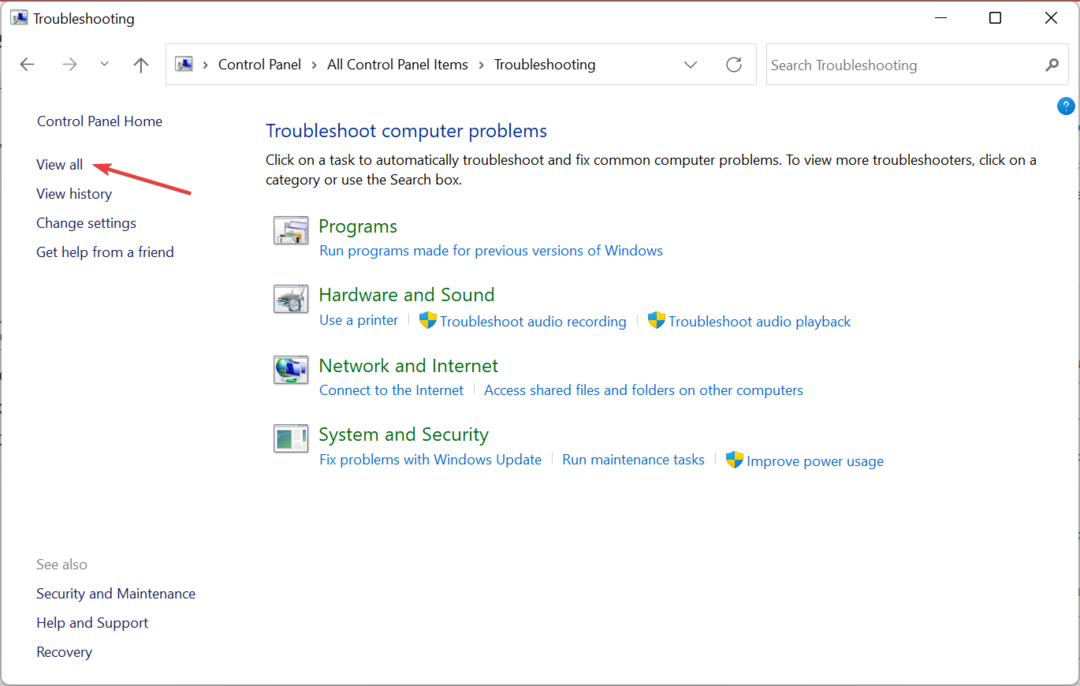
![Unzugängliches Startgerät în Windows 11 [Fehlerbehebung]](/f/b610b2379b66fd8e285ff7d4415bcfd5.jpg?width=300&height=460)